Einstellen der multikamera-anzeige, Festlegen des kamerawechselpunktes – Grass Valley EDIUS Pro v.7.4 Benutzerhandbuch
Seite 306
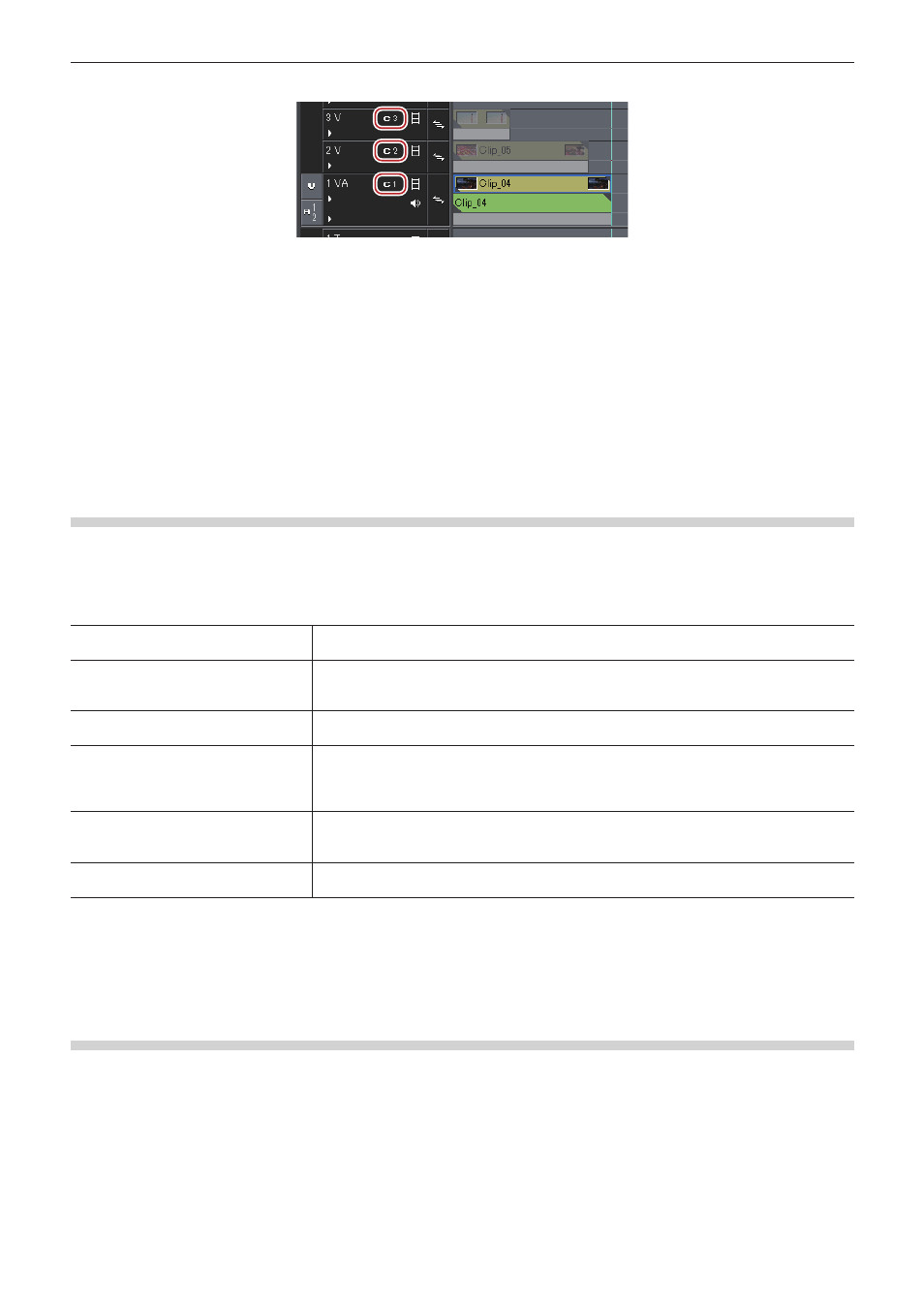
Kapitel 6 Bearbeiten von Timelines — Multikamera-Modus
306
1)
Klicken Sie [Kamerazuordnung] im Spurfenster der V/VA-Spur.
2)
Klicken Sie auf die Kamera, die der ausgewählten Spur zugewiesen werden soll.
f
Klicken Sie auf [Zuweisung aufheben], um die Zuordnung für die ausgewählte Spur aufzuheben.
f
Klicken Sie auf [Standard], um alle für Spuren gesetzten Kamera-Zuordnungen zu initialisieren. Die Kameras werden in der Reihenfolge
der Spurnummern der V/VA-Spur neu zugewiesen.
2
f
[Kamerazuordnung] wird nur im Multikamera-Modus angezeigt.
f
Spuren, denen keine Kamera zugewiesen ist, werden im Multikamera-Modus nicht angezeigt.
f
Sie können Kamera-Zuordnungen während der Bearbeitung ändern.
f
Sie können die Anzeigen/Ausblenden-Einstellung für den Spurnamen in der oberen linken Ecke jeder Bildschirmansicht des Multikamera-
Modus umschalten. Klicken Sie in der Menüleiste auf [Modus] und klicken Sie auf [Multikamera-Modus] → [Spurnamen anzeigen], um die
Auswahl des Elements aufzuheben.
Einstellen der Multikamera-Anzeige
Stellen Sie die Vorschau-Anzeige während der Bearbeitung im Multikamera-Modus ein.
1)
Klicken Sie auf [Modus] in der Menüleiste und klicken Sie auf [Multikamera-Modus] → ein Element.
f
Die Elemente werden markiert.
[Übersprungene Bilder]
Erhöhen Sie die übersprungenen Bilder, um die Belastung des Systems während der
Wiedergabe zu verringern.
[Videofilter anwenden]
Sie können die Deaktiviert- (ein)/Aktiviert- (aus)-Einstellung des auf Clips angewendeten
Videofilters stapelweise umschalten. Vorübergehende Deaktivierung des Videofilters kann die
Belastung des Systems während der Wiedergabe verringern.
[Spurnamen anzeigen]
Wechseln der Ein-/Ausblenden-Einstellung für Spurnamen, die dem geteilten Bildschirm
zugewiesen sind.
[Nur die ausgewählte Kamera in der
Vollbildvorschau anzeigen (Autom.)]
Wenn dieses Element aktiviert ist, wird nur das Video der ausgewählten Kamera (Master) in
Anzeigen, deren Vollbildansicht-Einstellung auf [Automatisch] gesetzt ist, angezeigt.
Wenn dieses Element deaktiviert ist, wird der unterteilte Bildschirm angezeigt.
„[Vollbildvorschau]“ (w Seite 102)
[Ausgewählte Kamera auf externen
Monitor ausgeben]
Wenn dieses Element aktiviert ist, wird nur das Video der ausgewählten Kamera (Master) auf
dem externen Monitor angezeigt.
Wenn dieses Element deaktiviert ist, wird der unterteilte Bildschirm angezeigt.
[Nur die ausgewählte Kamera im
einfachen Monitormodus anzeigen]
Dieses Element ist aktiviert, wenn sich das Vorschaufenster im Einzelmodus befindet. Wenn
dieses Element aktiviert ist, wird nur das Video der ausgewählten Kamera (Master) angezeigt.
Einstellen des Kamerawechselpunktes und Auswählen der Kamera
Festlegen des Kamerawechselpunktes
Legen Sie den Kamerawechselpunkt als Auslöser zum Wechseln der Kamera fest.
1)
Verschieben Sie den Timeline-Cursor an die Position, an der der Kamerawechselpunkt festgelegt
werden soll.